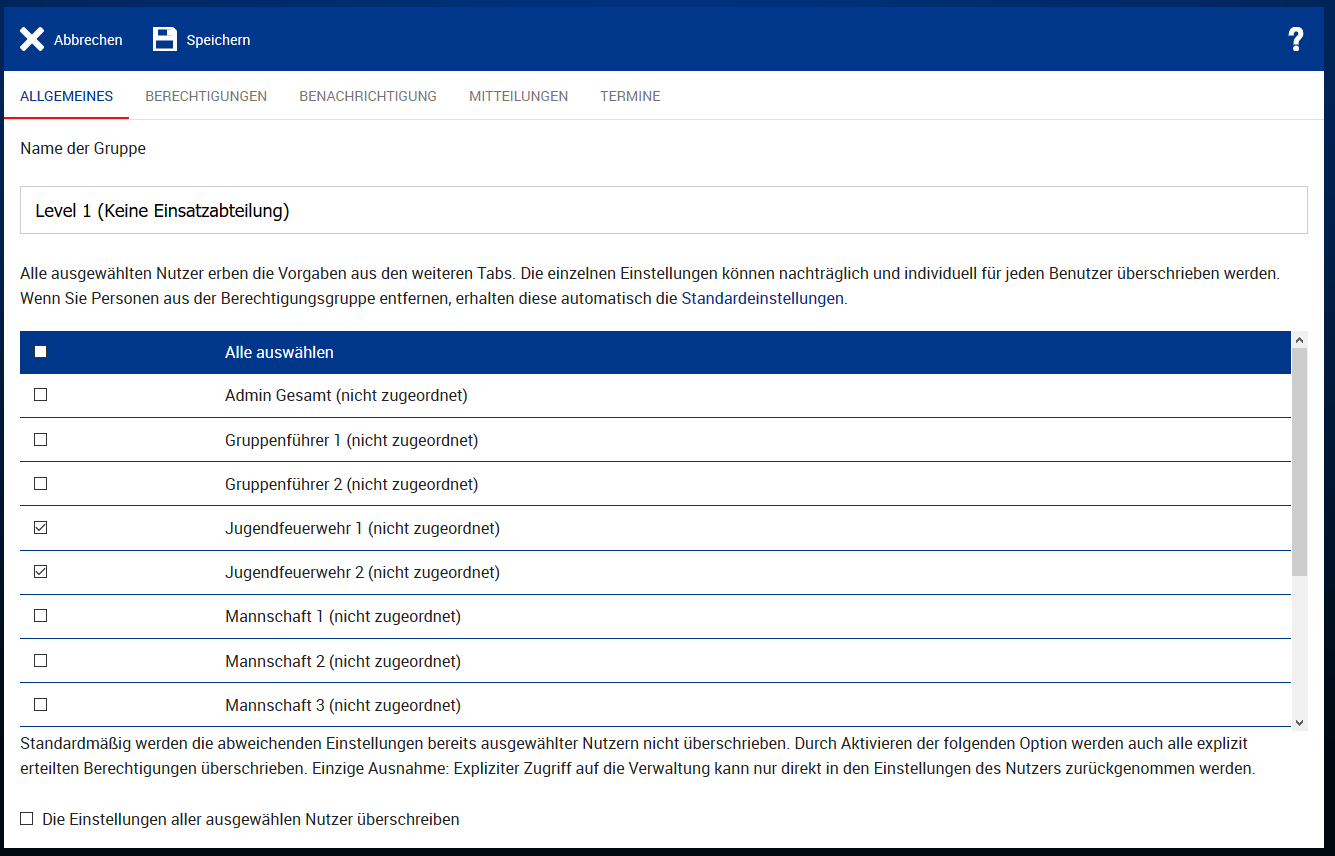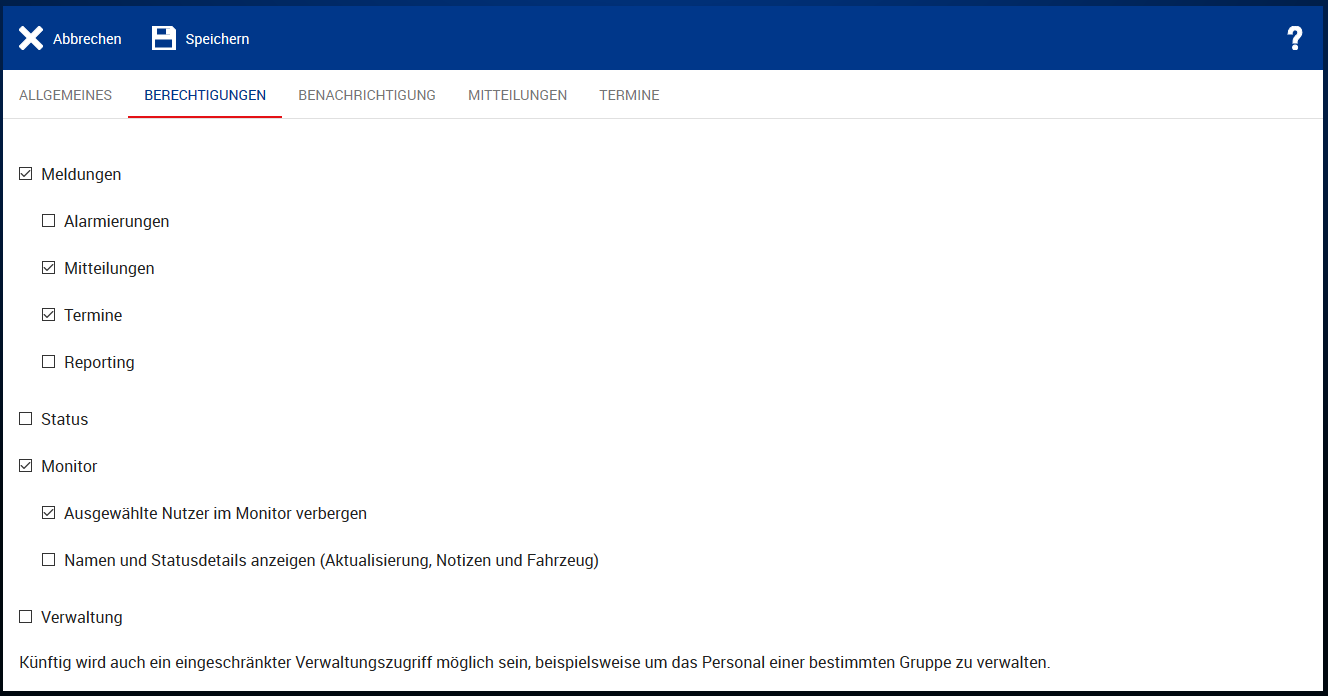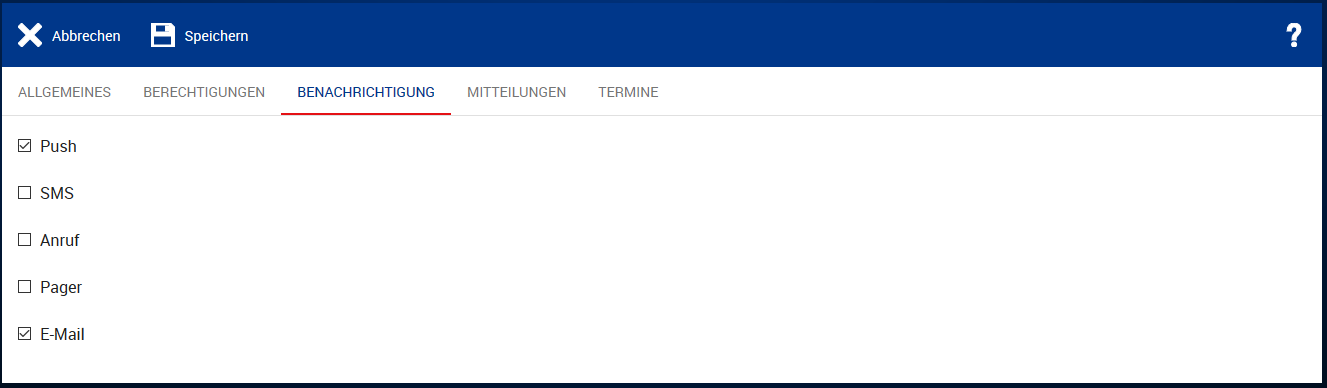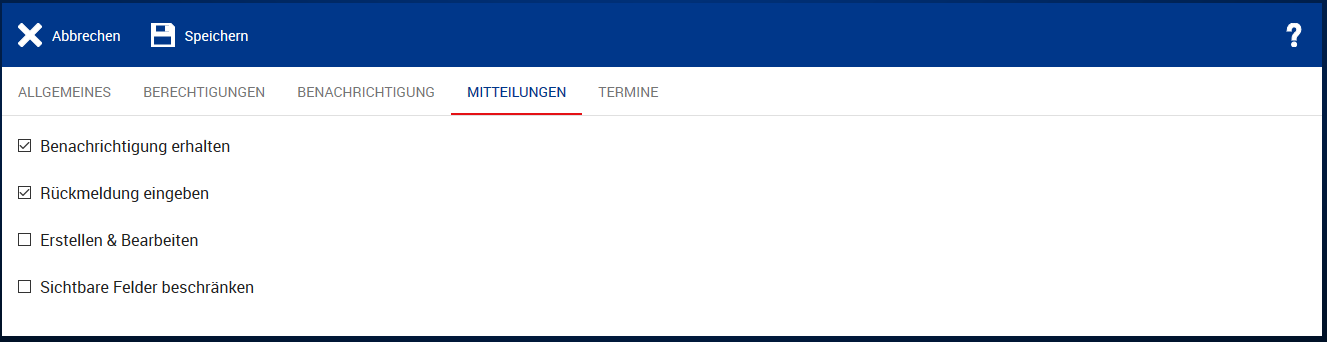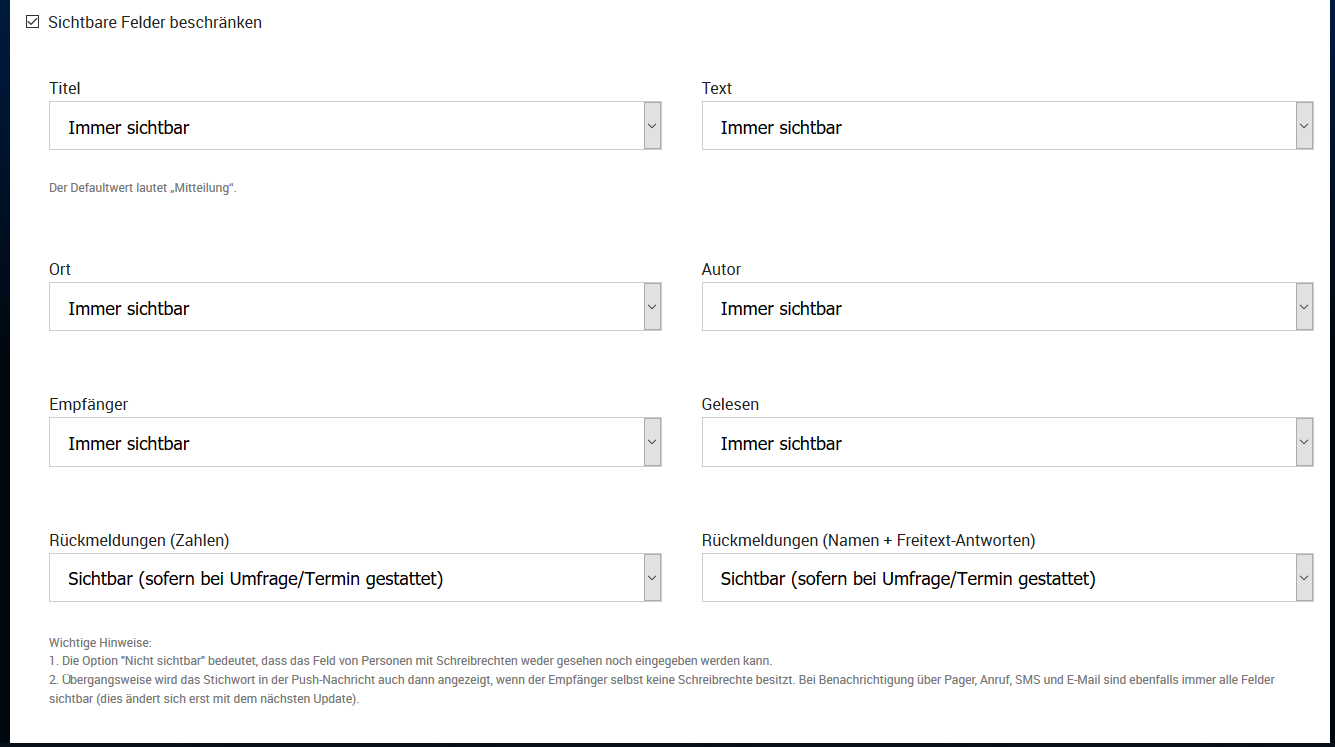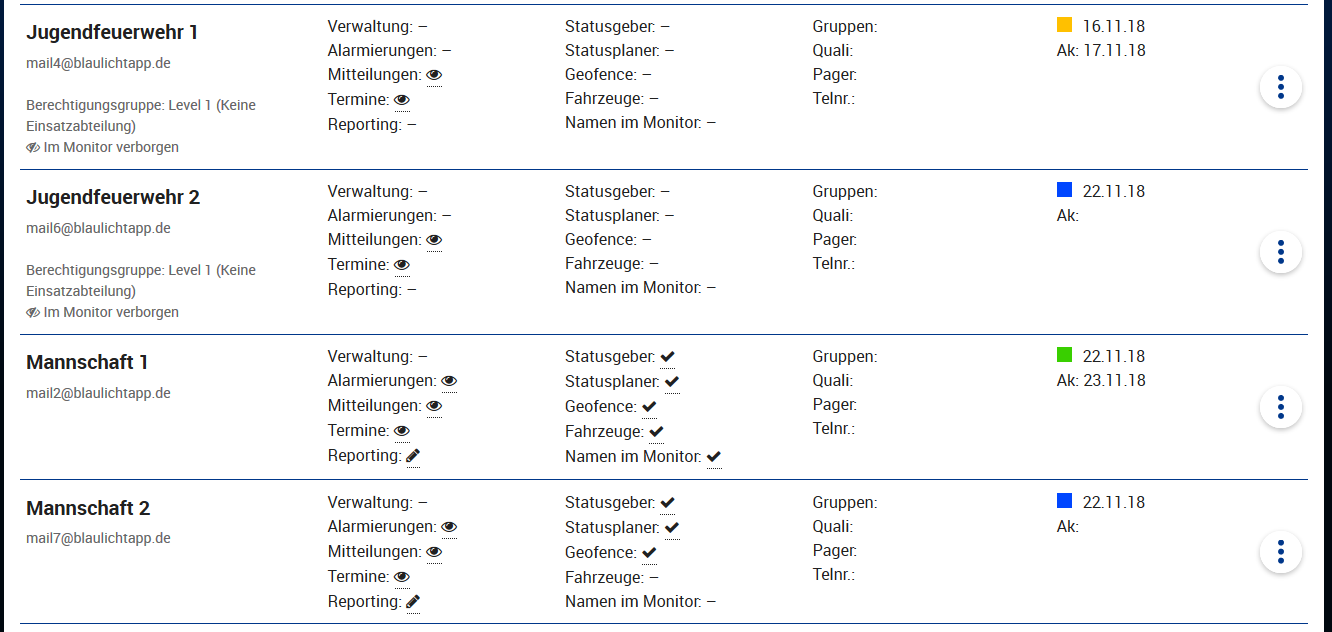a) Den Bereich Berechtigungen finden Sie unter: Verwaltung >> Personal >> Berechtigungen | |
b) Zu Beginn sind noch keine Berechtigungsgruppen erstellt. Je nach Version sind die Berechtigungsgruppen begrenzt.
Zum Erstellen einer neuen Berechtigungsgruppe den Button +Berechtigungsgruppe klicken. | |
c) In der Einstellung der Berechtigungsgruppe können nun zu Beginn die einzelnen Nutzer ausgewählt werden, die entsprechende Berechtigungen haben sollen. In unserem Fall haben wir die Berechtigungsgruppe Level 1 welche "nicht Mitgliedern" der Einsatzabteilung untersagen soll, Einsätze zu empfangen oder einen Rückmeldestatus zur Einsatzbereitschaft abzugeben Per Kontrollkästchen wählen wir nun die Nutzer Jugendfeuerwehr aus | |
d) Da Mitglieder dieser Gruppe weder Alarmierungen sehen, noch einen Nutzerstatus abgeben sollen wählen wir die entsprechenden Checkboxen ab. Damit die Nutzer auf den Standby und Einsatzmonitoren nicht mehr erscheinen, wählen wir die Checkbox Ausgewählte Nutzer im Monitor verbergen ab. Möchten wir den Nutzern den Blick auf die Status Meldungen komplett verbieten, so kann man die Checkbox Monitor abwählen | |
e) Bei die Einstellungen Benachrichtigung setzen wir Push und E-Mail, so dass Mitglieder dieser Berechtigungsgruppe über diese Wege informiert werden können. Da die Mitglieder dieser Gruppe keine zeitkritischen Informationen benötigen, wählen wir den kostenpflichtigen Dienst SMS, Anruf und Pager weg. | |
f) Die Mitteilungen Einstellungen bestimmen, was der Nutzer mit den jeweiligen Mitteilungen machen darf. Da wir einfache Jugendfeuerwehrleute oder Fördervereinsmitglieder haben, ist die Option: Erstellen & Bearbeiten nicht nötig | |
g) Neben Einsätzen können wir auch Inhalte der Mitteilungen entsprechend beschränken. Ebenso können Auswertungen der Rückmeldungen zu den einzelnen Mitteilungen verborgen werden, wenn der Nutzer diese nicht sehen soll. | |
h) Analog zu den Mitteilungen, ist der Bereich Termine gleich aufgebaut. Neben den grund-sätzlichen Einstellungen können auch hier gewünschte Informationen beschränkt sichtbar | |
i) Gehen wir nun in die Übersicht der Mannschaft, so können wir die entsprechenden Nutzer mit der zugeordneten Berechtigungsgruppe sehen. In der Berechtigungsübersicht kann direkt gesehen werden, was der Nutzer nun kann und darf, und was verborgen und deaktiviert bleibt. Zusätzlich wird angezeigt, dass der Nutzer im Monitor verborgen ist. |